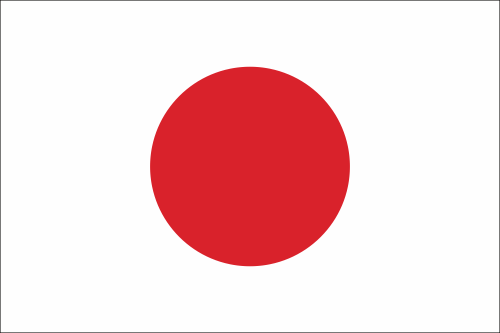Windows 10
Aprire il menu Start facendo clic sulla relativa icona nell’angolo inferiore sinistro. Nell’elenco delle applicazioni installate individuare PC Cleaner. Quindi fare clic destro su di esso, selezionare Disinstalla e seguire le istruzioni a schermo.
Windows 8.1
Fare clic destro sull’icona Start nell’angolo inferiore sinistro per aprire il relativo menu contestuale. Selezionare Programmi e funzionalità. Selezionare PC Cleaner e fare clic su Disinstalla in alto per rimuoverlo.
Windows 8
Passare il mouse sull’angolo inferiore sinistro dello schermo per far comparire una piccola immagine del menu Start, quindi fare clic sull’icona per aprire il relativo menu contestuale. Selezionare Programmi e funzionalità. Selezionare PC Cleaner e fare clic su Disinstalla in alto per rimuoverlo.
Windows 7
Fare clic sull’icona Windows nell’angolo inferiore sinistro. Nel riquadro di destra, fare clic su Pannello di controllo. In Programmi, fare clic su Disinstalla un programma. Selezionare PC Cleaner e fare clic su Disinstalla in alto per rimuoverlo.